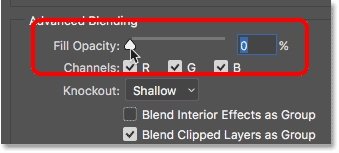Marami ang malamang na interesado sa tanong - posible bang mag-record ng pag-uusap sa Skype. Sasagot kami kaagad - oo, at madali. Upang gawin ito, gumamit lamang ng anumang programa na maaaring magrekord ng tunog mula sa isang computer. Ipagpatuloy upang malaman kung paano i-record ang isang pag-uusap sa Skype gamit ang Audacity.
Upang simulan ang pag-record ng isang pag-uusap sa Skype, dapat mong i-download, i-install at patakbuhin ang Audacity.
I-download ang Audacity
Pag-record ng pag-uusap sa Skype
Para sa mga nagsisimula, dapat mong ihanda ang programa para sa pag-record. Kakailanganin mo ang isang stereo mixer bilang isang recorder. Ang paunang screen ng Audacity ay ang mga sumusunod.

Pindutin ang pindutan ng pagbabago ng recorder. Pumili ng isang panghalo ng stereo.

Ang isang stereo mixer ay isang aparato na nagtatala ng tunog mula sa isang computer. Ito ay itinayo sa karamihan ng mga tunog card. Kung walang stereo mixer sa listahan, pagkatapos ay kailangan mong paganahin ito.
Upang gawin ito, pumunta sa mga setting ng mga aparato sa pag-record ng Windows. Magagawa ito sa pamamagitan ng pag-click sa kanan sa icon ng speaker sa ibabang kanang sulok. Ang tamang item ay nagrekord ng mga aparato.

Sa window na lilitaw, mag-right click sa stereo mixer at i-on ito.

Kung hindi ipinapakita ang panghalo, kailangan mong paganahin ang pagpapakita ng mga naka-off at na-disconnect na aparato. Kung walang panghalo sa kasong ito, subukang i-update ang mga driver para sa iyong motherboard o sound card. Maaari itong magawa awtomatikong gamit ang Driver Booster.
Sa kaganapan na kahit na matapos i-update ang mga driver ang mixer ay hindi lilitaw, kung gayon, sayang, nangangahulugan ito na ang iyong motherboard ay hindi naglalaman ng isang katulad na pag-andar.
Kaya handa ang Pag-record ng Audacity. Ilunsad ngayon ang Skype at simulan ang isang pag-uusap.

Sa Audacity, i-click ang pindutan ng record.

Sa pagtatapos ng pag-uusap, i-click ang pindutan ng Stop.

Ito ay nananatiling i-save lamang ang record. Upang gawin ito, piliin ang File> I-export ang Audio.

Sa window na bubukas, pumili ng lokasyon ng pag-record, pangalan ng audio file, format at kalidad. I-click ang pindutang "I-save".

Kung kinakailangan, punan ang metadata. Maaari mo lamang magpatuloy sa pamamagitan ng pag-click sa pindutan ng OK.

Ang pag-uusap ay mai-save sa isang file pagkatapos ng ilang segundo.
Ngayon alam mo kung paano mag-record ng isang pag-uusap sa Skype. Ibahagi ang mga tip na ito sa iyong mga kaibigan at kakilala na gumagamit din ng programang ito.